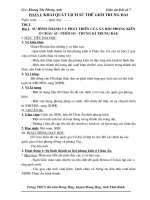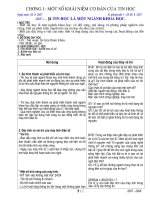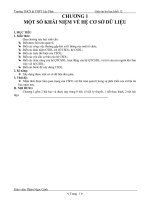GIÁO ÁN TIN 7 SOẠN THEO 5 BƯỚC
Bạn đang xem bản rút gọn của tài liệu. Xem và tải ngay bản đầy đủ của tài liệu tại đây (1.74 MB, 90 trang )
Ngày soạn: 5/09/2020
CHƯƠNG I. CHƯƠNG TRÌNH BẢNG TÍNH
Tiết 1. BÀI 1. CHƯƠNG TRÌNH BẢNG TÍNH LÀ GÌ?
I. Mục tiêu.
1. Kiến thức:
- Biết được nhu cầu sử dụng bảng tính trong đời sống và trong học tập
- Biết được các chức năng chung của chương trình bảng tính
2. Kỹ năng:Biết được các chức năng chung của chương trình bảng tính
3. Thái độ:Rèn luyện đức tính cẩn thận, chính xác, tư duy khoa học trong công việc.
4. Định hướng phát triển năng lực
- Năng lực tự học, hợp tác, phát hiện và giải quyết vấn đề, sáng tạo. Năng lực UDCNTT
II. Chuẩn bị.
Giáo viên: SGK, giáo án, phòng tin học
Học sinh: SGK, vở ghi chép
III. Tiến trình dạy học.
1.Hoạt động khởi động:
GV yêu cầu HS trả lời câu hỏi (sgk-6)
GV: Trả lời các câu hỏi trên em sẽ thấy những khó khăn khi xử lí dữ liệu trong các bảng
được tạo ra trên văn bản Word. Để vượt qua những khó khăn đó cần có những cơng cụ
hiệu quả hơn và chương trình bảng tính sẽ cung cấp cho em những cơng cụ đó.
2.Hoạt động hình thành kiến thức:
HOẠT ĐỘNG CỦA GV & HS
GHI BẢNG
Hoạt động 1: Tìm hiểu nhu cầu xử lí thơng tin dạng
bảng
GV: Đưa ra các ví dụ về bảng tính:
+ Bảng theo dõi kết quả học tập
+ Bảng theo dõi chi tiêu
+ Bảng thống kê tình hình sử dụng đất
HS: Quan sát và phân tích
? Từ những ví dụ trên em hãy cho biết lợi ích của
việc sử dụng chương trình bảng tính
HS: Giúp trình bày thơng tin cô đọng và dễ so sánh,
đáp ứng nhu cầu thực hiện các tính tốn vẽ các biểu
đồ minh họa cho các số liệu tương ứng.
? Vậy chương trình bảng tính là gì?
? Em hãy cho biết chương trỉnh bảng tính cịn được
sử dụng vào những cơng việc gì khác?
HS: Bảng lương, bảng chấm công, bảng tổng sắp huy
chương của một giải đấu thể thao…
GV giới thiệu thêm: Trong khi tính tốn bằng chương
trình bảng tính nếu số liệu gốc thay đổi thì kết quả
tính tốn trên các số liệu đó sẽ được tự động cập nhật
(khơng phải tính lại)
GV: Giới thiệu chương trình Microsoft Excel là một
trong những chương trình bảng tính được sử dụng
rộng rãi.
1
1.Bảng và nhu cầu xử lí thơng
tin dạng bảng
* Chương trình bảng tính: Là
phần mềm được thiết kế để
giúp ghi lại và trình bày thơng
tin dưới dạng bảng, thực hiện
các tính tốn (từ đơn giản đến
phức tạp) cũng như xây dựng
các biểu đồ biểu diễn một cách
trực quan các số liệu trong
bảng.
* GV chuyển ý: Vậy chúng ta sẽ cùng tìm hiểu xem
màn hình làm việc của chương trình Excel như thế 2. Màn hình làm việc của
nào
Excel
a. Trang tính:
Hoạt động 2: Tìm hiểu màn hình làm việc của Excel + Trang tính: Gồm các cột và
GV: Yêu cầu HS nêu lại cách khởi động phần mềm các hàng là miền làm việc
trong Window
chính của bảng tính
HS: nhắc lại
+ Ơ tính: Vùng giao nhau giữa
một cột và một hàng, dùng để
chứa dữ liệu.
GV: Đưa ra màn hình làm việc của Excel.Giới thiệu + Tên cột: A, B, C …
về:
+ Tên hàng: 1, 2, 3…
+ Bảng chọn file
+ Các dải lệnh và một số biểu tượng lệnh quen thuộc * Địa chỉ của một ơ tính: Là
giống như trong màn hình của Word.
cặp tên cột và tên hàng mà ơ
+ Màn hình Excel cịn có: Trang tính, thanh cơng nằm trên đó.
thức, các dải lệnh Fomulas và Data.
b) Thanh công thức: Là thanh
GV: Giới thiệu về trang tính, ơ tính, cách đánh thứ tự công cụ đặc trưng của chương
của cột (tên cột) và số thứ tự của hàng (tên hàng), địa trình bảng tính. Thanh cơng
chỉ của ơ tính
thức được sử dụng để nhập,
hiển thị dữ liệu hoặc công thức
HS: Lắng nghe và quan sát.
trong ơ tính
c) Các dải lệnh Formulas (cơng
GV: Cho ví dụ về địa chỉ ơ tính
thức) và Data (dữ liệu): Gồm
các lệnh dùng để thực hiện các
GV: Giới thiệu về thanh cơng thức, các dải lệnh.
phép tính với các số và xử lí dữ
HS: Lắng nghe, ghi nhớ
liệu.
3.Hoạt động vận dụng:
- GV: Yêu cầu HS trả lời câu hỏi 1 (SGK- 11)
- HS: Thực hành khám phá màn hình làm việc của Excel : Câu 2 (sgk-11)
4. Hoạt động tìm tịi, mở rộng:
- Xem lại kiến thức đã học về chương trình bảng tính
- Tìm hiểu trước nội dung tiết học tiếp theo
––––––––––––––––––––––––––––––––––––––––
Ngày soạn:7/09/2020
Tiết 2: BÀI 1. CHƯƠNG TRÌNH BẢNG TÍNH LÀ GÌ? (tt)
I. Mục tiêu.
1. Kiến thức: Biết cách nhập, sửa, xoá, dữ liệu trên trang tính và cách di chuyển trên
trang tính
2.Kỹ năng: Thực hiện được thao tác nhập, sửa, xoá, dữ liệu trên trang tính, di chuyển
trên trang tính
3.Thái độ: Rèn luyện đức tính cẩn thận, chính xác, tư duy khoa học trong cơng việc.
4. Định hướng phát triển năng lực
- Năng lực tự học, hợp tác, phát hiện và giải quyết vấn đề, sáng tạo. Năng lực UDCNTT
II. Chuẩn bị.
Giáo viên: SGK, giáo án, máy chiếu, phòng tin học.
2
Học sinh: SGK, vở ghi chép
III. Tiến trình dạy học.
1.Hoạt động khởi động: Kết hợp trong quá trình dạy học.
2.Hoạt động hình thành kiến thức:
GV: Giờ trước các em đã tìm hiểu về chương trình bảng tính. Vậy nhập dữ liệu vào
trang tính như thế nào ? ta tìm hiểu trong bài hôm nay.
HOẠT ĐỘNG CỦA GV & HS
GHI BẢNG
Hoạt động 1: Tìm hiểu cách nhập dữ liệu vào
trang tính
? Dữ liệu là gì ?
GV: Thực hiện nhập dữ liệu vào trang tính
HS: Quan sát
? Để nhập dữ liệu vào trang tính chúng ta phải
thực hiện những bước nào?
HS: Trả lời
GV: Giới thiệu thao tác nháy chuột chọn một ô
được gọi là kích hoạt ơ tính, dữ liệu nhập vào
được lưu trong ơ đang được kích hoạt.
? Để sửa dữ liệu trong ơ tính ta làm như thế
nào?
HS: Nháy đúp chuột vào ô cần sửa dữ liệu,
thực hiện các thao tác sửa dữ liệu, nhấn phím
Enter.
? Ở phần mềm soạn thảo Word, để di chuyển
trên trang văn bản thì các em làm thế nào?
HS: Sử dụng chuột và các thanh cuốn dọc,
ngang. Sử dụng các mũi tên trên bàn phím.
GV: Trong chương trình bảng tính, chúng ta
cũng làm tương tự như thế nếu muốn di chuyển
trên trang tính.
GV lưu ý HS sử dụng phím mũi tên nếu ơ cần
di chuyển tới ở gần ơ được kích hoạt, sử dụng
chuột nếu ơ cần kích hoạt nằm ngồi phạm vi
màn hình.
?Trong soạn thảo văn bản Word, muốn gõ chữ
Việt chúng ta cần có những gì?
HS: Cần có chương trình gõ tiếng Việt và
phơng chữ Việt.
GV: Trong chương trình bảng tính, chúng ta
muốn gõ chữ Việt thì cũng làm tương tự như
trong chương trình Word.
GV: Nhắc lại phần mềm gõ chữ việt được sử
dụng, kiểu gõ Telex và quy tắc gõ chữ Việt có
dấu.
Hoạt động 2: Thực hành nhập dữ liệu trên
trang tính
3
3. Nhập dữ liệu vào trang tính
a) Nhập và sửa dữ liệu:
* Dữ liệu là thông tin được nhập vào
và lưu trữ trong các ơ tính
* Nhập dữ liệu:
+ B1: Nháy chuột chọn ô cần nhập.
+ B2: Gõ dữ liệu (số, kí tự..) vào từ
bàn phím.
+ B3: Nhấn phím Enter hoặc chọn 1 ơ
tính khác.
Lưu ý: Chỉ có thể nhập dữ liệu vào ơ
đang được kích hoạt
* Sửa dữ liệu: Nháy đúp chuột vào ô
cần sửa, thực hiện sửa dữ liệu tương
tự như khi soạn thảo văn bản.
b) Di chuyển trên trang tính:
+ Sử dụng các phím mũi tên trên bàn
phím.
+Sử dụng chuột và các thanh cuốn
dọc, ngang
c) Gõ chữ Việt trên trang tính
* Thực hành nhập dữ liệu trên trang
tính
GV: Đưa ra nội dung thực hành: Em hãy nhập
vào, số thứ tự, họ tên của các bạn trong lớp mà
em nhớ.
HS: Thực hành trên máy tính
GV: Quan sát và giải đáp thắc mắc của HS
(nếu có)
3.Hoạt động vận dụng:
- GV : Cho HS nhắc lại một số kiến thức trong bài :
- Các thành phần trên màn hình làm việc của Excel
- Cách nhập dữ liệu, sửa dữ liệu
- Cách di chuyển trên trang tính
4. Hoạt động tìm tịi, mở rộng:
- Ôn tập lại các kiến thức đã học trong bài
- Xem trước nội dung thực hành của bài sau
- Gợi ý trả lời câu hỏi 3,4 SGK- 11,12
- Tìm hiểu mở rộng SGK-12
––––––––––––––––––––––––––––––––––––––––
Ngày soạn:10/09/2020
Tiết 3. BÀI THỰC HÀNH 1:
LÀM QUEN VỚI CHƯƠNG TRÌNH BẢNG TÍNH EXCEL
I. Mục tiêu.
1. Kiến thức:
- Nhận biết được màn hình làm việc của bảng tính
- Nhận biếtđược cácơ, hàng, cột trên trang tính
2. Kỹ năng:
- Thực hiện khởi động và kết thúc Excel
- Thực hiện di chuyển trên trang tính và nhập dữ liệu vào trang tính
- Thực hiện được thao tác lưu bảng tính
3. Thái độ: Rèn luyện đức tính cẩn thận, chính xác, tư duy khoa học trong cơng việc.
4. Định hướng phát triển năng lực
- Năng lực tự học, hợp tác, phát hiện và giải quyết vấn đề, sáng tạo. Năng lực UDCNTT
II. Chuẩn bị.
Giáo viên: SGK, giáo án, phòng tin học.
Học sinh: SGK, vở ghi chép
III. Tiến trình dạy học.
1.Hoạt động khởi động: Trong quá trình thực hành.
2.Hoạt động hình thành kiến thức:
HOẠT ĐỘNG CỦA GV & HS
GHI BẢNG
Hoạt động 1: Tìm hiểu cách khởi động, lưu kết quả và 1. Khởi động Excel
thoát khỏi Excel.
? Nêu các cách khởi động chương trình soạn thảo mà em
đã học? HS: Trả lời
? Nêu cách khởi động Excel.
HS: Trả lời và thực hiện trên máy tính
? Hãy nêu cách lưu kết quả làm việc của chương trình
soạn thảo văn bản? HS: Trả lời
4
GV: Cách lưu chương trình bảng tính Excel thực hiện
tương tự như chương trình Word.
2. Lưu kết quả và thốt
GV: Bảng tính do Excel tạo ra và ghi lại có phần đuôi khỏi Excel
ngầm định là Xls.
Hoạt động 2: Thực hành
GV: Yêu cầu HS thực hiện trên máy tính cá nhân.
? Liệt kê các điểm giống và khác nhau giữa màn hình
word và màn hình Excel? HS: Trả lời
? Khi kích hoạt một ơ tính và di chuyển trên trang tính
bằng chuột và bàn phím thì các nút tên hàng và tên cột có Bài tập 1Khởi động
sự thay đổi như thế nào?
Excel
HS: Thay đổi phù hợp với địa chỉ ô tính được kích hoạt. SGK-14
HS: Thực hiện trên máy tính cá nhân
GV: Mời 1 HS thực hiện trên máy chiếu
HS: Cả lớp quan sát
Bài tập 2: SGK-14
3.Hoạt động vận dụng:
- Trong q trình thực hành
4. Hoạt động tìm tịi, mở rộng:
- Ôn tập lại các thao tác đã học. Thực hành lại trên máy tính (nếu có)
–––––––––––––––––––––––––––––––––––
Ngày soạn:12/09/2020
Tiết 4. BÀI THỰC HÀNH 1:
LÀM QUEN VỚI CHƯƠNG TRÌNH BẢNG TÍNH EXCEL (tt)
I. Mục tiêu.
1. Kiến thức:
- Nhận biết được màn hình làm việc của bảng tính
- Nhận biếtđược cácơ, hàng, cột trên trang tính
2. Kỹ năng:
- Thực hiện khởi động và kết thúc Excel
- Thực hiện di chuyển trên trang tính và nhập dữ liệu vào trang tính
- Thực hiện được thao tác lưu bảng tính
3. Thái độ: Rèn luyện đức tính cẩn thận, chính xác, tư duy khoa học trong công việc.
4. Định hướng phát triển năng lực
- Năng lực tự học, hợp tác, phát hiện và giải quyết vấn đề, sáng tạo. Năng lực UDCNTT
II. Chuẩn bị.
Giáo viên: SGK, giáo án, máy chiếu, phòng tin học
Học sinh: SGK, vở ghi chép
III. Tiến trình dạy học.
1.Hoạt động khởi động:
? Em hãy liệt kê các điểm giống và khác nhau giữa màn hình word và Excel?
- Sự giống nhau: Đều có các thanh tiêu đề, thanh cơng cụ, thanh bảng chọn có chức
năng giống nhau
- Sự khác nhau:
+ Word: cửa sổ làm việc là vùng soạn thảo văn bản trống
+ Excel: được trình bày dưới dạng bảng trong cửa sổ làm việc
+ Một số sự khác biệt về lề, nút lệnh….
+ Excel có thêm thanh cơng thức, bảng chọn Data, trang tính bao gồm nhiều ơ tính.
5
2.Hoạt động hình thành kiến thức:
HOẠT ĐỘNG CỦA GV & HS
GHI BẢNG
Hoạt động 1: Thực hành nhập dữ liệu
HS: Thực hiện trên máy tính cá nhân
Bài tập 3: Khởi động lại Excel và nhập
GV: Quan sát và giải đáp thắc mắc của HS dữ liệu như bảng dưới đây vào trang
(nếu có)
tính:
Hoạt động 2: Thực hành thêm
Lưu bảng tính với tên Danh sách lớp em
GV: Yêu cầu HS nhập thêm điểm số của 3 và thốt khỏi Excel
cột: Tốn, Lí, Văn như hình 1.16 sgk-22
HS: Thực hành
Bài tập thực hành:
GV: Quan sát và giải đáp thắc mắc
Chiếu bài của một số HS, kiểm tra.
3.Hoạt động vận dụng:
- Trong quá trình thực hành.
4. Hoạt động tìm tịi, mở rộng:
- Ơn tập lại các thao tác đã học
- Thực hành lại trên máy tính (nếu có)
––––––––––––––––––––––––––––––––––––
Ngày soạn:15/09/2020
Tiết 5. BÀI 2. CÁC THÀNH PHẦN CHÍNH VÀ DỮ LIỆU TRÊN TRANG TÍNH
I. Mục tiêu.
1. Kiến thức:
- Biết hộp tên, khối, thanh công thức
- Hiểu vai trị thanh cơng thức
2. Kỹ năng: Biết cách chọn một ô, một hàng, một cột và một khối
3.Thái độ : Rèn luyện đức tính cẩn thận, chính xác, tư duy khoa học trong công việc.
4. Định hướng phát triển năng lực
- Năng lực tự học, hợp tác, phát hiện và giải quyết vấn đề, sáng tạo. Năng lực UDCNTT
II. Chuẩn bị.
Giáo viên: SGK, giáo án, máy chiếu, phòng tin học
Học sinh: SGK, vở ghi chép
III. Tiến trình dạy học.
1.Hoạt động khởi động: Khơng kiểm tra
2.Hoạt động hình thành kiến thức:
GV đưa bảng kết quả học tập. HS trả lời các câu hỏi (SGK-17)
- Thơng tin trong trang tính được trình bày dưới dạng bảng
- Mỗi hàng cho thơng tin về điểm kt của từng môn học, cột cho thông tin về điểm kt
từng loại.
- Điểm tk cao nhất là môn sinh, thấp nhất là ngữ văn
- Điểm cao nhất mơn Tốn là KT học kì (10 điểm)
GV: Mỗi ơ trên trang tính đều cho ta thơng tin hồn tồn xác định tùy theo ơ đó nằm ở
hàng nào và cột nào.
Vậy muốn biết trang tính có những thành phần nào thì chúng ta cùng tìm hiểu trong bài
hơm nay.
HOẠT ĐỘNG CỦA GV & HS
GHI BẢNG
6
Hoạt động 1: Tìm hiểu bảng tính
GV: Chiếu hình bảng tính và giới thiệu về
bảng tính, trang tính
GV: Một bảng tính có thể có nhiều trang tính.
Theo mặc định của Excel, bảng tính mới
thường chỉ gồm 3 trang tính. Các trang tính
được phân biệt bởi các nhãn ở phía dưới màn
hình, Sheet1, sheet2, sheet3…
1. Bảng tính
- Một bảng tính có thể có nhiều trang
tính
- Các trang tính được phân biệt bằng
tên trên các nhãn phía dưới màn hình
GV: Thực hiện kích hoạt và bỏ kích hoạt một
trang tính.
HS: Quan sát
? Thế nào là một trang tính được kích hoạt?
HS: Trang tính được kích hoạt là trang tính
được hiển thị trên màn hình, có nhãn trang
màu trắng, tên trang viết bằng chữ đậm
? Làm thế nào để kích hoạt trang tính?
HS: Nháy chuột vào nhãn tương ứng
GV: Giới thiệu cách đổi tên mặc định của
trang tính: Nháy chuột phải vào tên nhãn của
trang tính, chọn Rename, nhập tên mới
* GV chuyển ý: Em đã biết một số thành phần
của trang tính, đó là các hàng, các cột và các
ơ tính. Ngồi các thành phần đó thì trang tính
cịn có những thành phần chính nào ta sẽ tìm
hiểu trong mục 2.
Hoạt động 2: Tìm hiểu các thành phần chính
trên trang tính
GV: Chiếu bảng tính và giới thiệu cho HS về
hộp tên, khối
- Trang tính đang được kích hoạt là
trang tính đang được hiển thị trên màn
hình, có tên với chữ đậm
2. Các thành phần chính trên trang
tính
- Hộp tên: Ơ bên trái thanh công thức,
hiển thị địa chỉ của ô được chọn
- Khối: Là một nhóm các ơ liền kề
nhau tạo thành hình chữ nhật.
? Một ơ, một hàng, một cột hay một phần của
hàng hoặc của cột có phải là một khối không? * Địa chỉ của khối: là cặp địa chỉ của ơ
HS: Khối cũng có thể là Một ơ, một hàng, một trên cùng bên trái và ô dưới cùng bên
cột hay một phần của hàng hoặc của cột
phải, được phân cách nhau bởi dấu hai
GV: Giới thiệu về địa chỉ của một khối.
chấm (:)
HS: Quan sát và đọc tên khối theo sự hướng VD: Khối C2:D3
dẫn của GV
- Thanh công thức: Cho biết nội dung
GV: Giới thiệu về thanh công thức.
của ô đang được chọn.
3.Hoạt động vận dụng:
GV yêu cầu HS thực hành trên máy tính cá nhân, trả lời câu hỏi 1, 2, 3, 4 (SGK-20)
4. Hoạt động tìm tịi, mở rộng:
- Ghi nhớ các thành phần chính trên trang tính
- Đọc trước phần tiếp theo
--------------------------------------------------------------------------Ngày soạn:17/09/2020
Tiết 6. BÀI 2. CÁC THÀNH PHẦN CHÍNH VÀ DỮ LIỆU TRÊN
7
TRANG TÍNH
I. Mục tiêu.
1. Kiến thức: Phân biệt được kiểu dữ liệu số, kiểu dữ liệu kí tự
2. Kỹ năng:Biết cách nhập dữ liệu số, dữ liệu kí tự vào trang tính
3. Thái độ:Rèn luyện đức tính cẩn thận, chính xác, tư duy khoa học trong công việc.
4. Định hướng phát triển năng lực
- Năng lực tự học, hợp tác, phát hiện và giải quyết vấn đề, sáng tạo. Năng lực UDCNTT
II. Chuẩn bị.
Giáo viên: SGK, giáo án, máy chiếu, phịng tin học
Học sinh: SGK, vở ghi chép
III. Tiến trình dạy học.
1.Hoạt động khởi động: ?Hãy nêu những thành phần chính trên trang tính ?
- Hộp tên: Ơ bên trái thanh công thức, hiển thị địa chỉ của ô được chọn
- Khối: Là một nhóm các ơ liền kề nhau tạo thành hình chữ nhật.
- Thanh cơng thức: Cho biết nội dung của ơ đang được chọn.
2.Hoạt động hình thành kiến thức:
HOẠT ĐỘNG CỦA GV & HS
GHI BẢNG
Hoạt động 1: Tìm hiểu về các kiểu dữ liệu trên
trang tính.
GV: Giới thiệu dữ liệu số
+ Dữ liệu số gồm các số 0,1, …9; dấu cộng (+)
chỉ số dương, dấu trừ (-) chỉ số âm và dấu %
chỉ tỉ lệ phần trăm.
? Dữ liệu số được ngầm định căn lề như thế nào
trong ơ tính?
GV: Giới thiệu cho HS biết trong chương trình
bảng tính dấu dùng để phân cách hàng ngàn,
triệu là dấu phẩy (,); dấu để phân cách phần
nguyên và phần thập phân là dấu chấm (.)
GV: Nhập dữ liệu kí tự vào trong ơ tính.
? Dữ liệu kí tự gồm những gì?
? Dữ liệu kí tực được căn lề như thế nào ở chế
độ ngầm định?
GV: Ngoài dữ liệu kiểu số và kí tự, ta cịn có dữ
liệu thời gian (ngày tháng nãm sinh, giờ) dữ
liệu này cũng ðýợc ngầm ðịnh cãn thẳng lề phải
trong ơ tính.
GV: Thao tác ví dụ trên máy tính để HS hiểu
Hoạt động 2: Tìm hiểu cách chọn các đối
tượng trên trang tính.
GV: Yêu cầu HS quan sát cách thực hiện trong
SGK, tự thực hành trên máy tính cá nhân.
HS: Lên thực hiện trên máy chiếu và nêu cách
chọn các đối tượng trên trang tính.
? Nếu muốn chọn đồng thời nhiều khối khác
nhau em sẽ làm như thế nào?
8
3. Dữ liệu trên trang tính
a, Dữ liệu số
- Ví dụ: 5; 9.8; -10; 50%;…
- Ở chế độ ngầm định dữ liệu số
được căn thẳng lề phải trong ơ tính.
b, Dữ liệu kí tự:
- Dữ liệu kí tự là các dãy các chữ cái,
chữ số và các kí hiệu
Ví dụ: Lop 7A, Bang diem, Hanoi
- Ở chế độ ngầm định, dữ liệu kí tự
được căn thẳng lề trái trong ơ tính.
4. Chọn các đối tượng trên trang
tính
- Chọn một ơ: Đưa con trỏ chuột tới
ơ đó và nháy chuột.
- Chọn một cột: Nháy chuột tại tên
cột.
- Chọn một hàng: Nháy chuột tại tên
hàng.
HS: Nếu chọn nhiều ô, nhiều khối cùng 1 lần - Chọn khối: Kéo thả chuột từ một ơ
thì ta nhấn giữ phím Ctrl trong khi chọn.
góc (ơ góc trái trên) đến ơ ở góc đối
diện (ơ góc phải dưới)
3.Hoạt động vận dụng:
1. Mỗi ơ của trang tính có thể chứa những loại dữ liệu nào? Dữ liệu số, kí tự, thời gian.
2. Nhìn vào trang tính ta có thể biết các ô chứa dữ liệu dạng nào không? Nếu sau khi
nhập dữ liệu khơng thực hiện bất kì thao tác nào khác
- Nếu sau khi nhập dữ liệu không thực hiện bất kì thao tác nào khác, nhìn vào trang tính
ta có thể biết các ơ chứa dữ liệu dạng số hoặc kí tự dựa vào kiểu căn lề ở chế độ ngầm
định của trang tính.
3. Thanh cơng thức của Excel có vai trị gì đặc biệt ? Dùng để nhập và hiển thị công
thức; Sửa nội dung của ô tính.
4. Trong một khối được chọn, ô được kích hoạt có nền màu trắng, khác với màu nền của
các ô khác trong khối và là ô đầu tiên ta chọn khi nháy chuột
4. Hoạt động tìm tịi, mở rộng:
- Học bài, ôn lại các kiểu dữ liệu trong trang tính.
Ngày soạn:22/09/2020
Tiết 7. BÀI THỰC HÀNH 2:
LÀM QUEN VỚI CÁC KIỂU DỮ LIỆU TRÊN TRANG TÍNH
I. Mục tiêu.
1. Kiến thức: Phân biệt được bảng tính, trang tính và nhận biết được các thành phần
chính của trang tính.
2.Kỹ năng:- Thực hiện được mở và lưu bảng tính trên máy tính.
- Thực hiện được việc chọn các đối tượng trên trang tính.
3. Thái độ: Rèn luyện đức tính cẩn thận, chính xác, tư duy khoa học trong công việc.
4. Định hướng phát triển năng lực
- Năng lực tự học, hợp tác, phát hiện và giải quyết vấn đề, sáng tạo. Năng lực UDCNTT
II. Chuẩn bị.Giáo viên: SGK, giáo án, máy chiếu, phòng tin học
Học sinh: SGK, vở ghi chép
III. Tiến trình dạy học.
1.Hoạt động khởi động: Kết hợp trong quá trình thực hành.
2.Hoạt động hình thành kiến thức:
HOẠT ĐỘNG CỦA GV & HS
GHI BẢNG
Hoạt động 1: Thực hiện mở bảng tính
GV: Thực hiện mẫu
HS quan sát, ghi nhớ
GV: HS lên thực hiện lại các thao tác
GV: Đưa ra vấn đề: Nếu em muốn coppy
bài của một bạn đã thực hành trên máy tính,
vừa muốn giữ nguyên bài tập của bạn ấy
đồng thời muốn đổi thành bài tập của mình
vậy thì em sẽ làm thế nào?
Hoạt động 2: Tìm hiểu cách lưu bảng tính
với tên khác
GV: Hướng dẫn HS thực hiện
9
1. Mở bảng tính
* Mở một bảng tính mới:
- Chọn File → New.
- Nhấn nút Create
* Mở một bảng tính đã có trên máy tính:
- Mở thư mục lưu tệp và nháy đúp chuột
lên biểu tượng của tệp
- Hoặc chọn lệnh File-> open
2. Lưu bảng tính với tên khác - Chọn
lệnh File -> Save As
GV: Yêu cầu 1 HS lên thực hiện lại thao
tác; HS cả lớp quan sát, nhận xét.
Hoạt động 3: Thực hành
GV: Cho HS làm bài tập 1
GV: Yêu cầu 1 HS lên thực hiện thao tác
HS: Cả lớp thực hành trên máy tính cá
nhân.
Bài 2
- Chọn cả ba cột A, B và C:
Chọn cột A, nhấn giữ và kéo thả chuột sang
cột B và C (tương tự thao tác chọn khối
hoặc bôi đen văn bản)
- Chọn một đối tượng (Một ô, một hàng,
một cột hoặc một khối) tùy ý. Nhấn giữ
phím Ctrl và chọn một đối tượng khác. Cho
nhận xét
Ta có thể chọn đồng thời hai đối tượng
khác nhau hoặc hai đối tượng không liền kề
nhau.
- Thực hiện thao tác chọn một ô, một hàng,
một cột và một khối trên trang tính. Quan
sát sự thay đổi nội dung của Hộp tên trong
quá trình chọn.
- Gõ tên mới
- Nhấn nút Save
3. Bài tập
Bài 1
- Khởi động Excel, nhận biết ô, hàng,
cột, hộp tên, và thanh cơng thức.
- Nháy chuột để kích hoạt các ơ tính
khác nhau, quan sát sự thay đổi nội dung
trong hộp tên
- Nhập dữ liệu tùy ý vào các ơ ( có thể là
A1, B2, C3, D4)
Quan sát sự thay đổi nội dung trên thanh
công thức, so sánh nội dung dữ liệu
trong ô và trên thanh công thức (Giống
nhau)
- Gõ = 5+7 vào ơ tùy ý (có thể là E5) và
nhấn Enter. Chọn lại ơ đó và so sánh nội
dung dữ liệu trong ô và trên thanh công
thức. Ghi lại nhận xét của em.
Ơ tính hiển thị kết quả của phép tính
trên thanh cơng thức
3.Hoạt động vận dụng:
-Trong q trình thực hành.
4. Hoạt động tìm tịi, mở rộng:
- Ôn lại các cách mở, lưu bảng tính đã học.
- Thực hành trên máy tính (nếu có)
––––––––––––––––––––––––––––
Ngày soạn:27/09/2020
Tiết 8. BÀI THỰC HÀNH 2:
LÀM QUEN VỚI CÁC KIỂU DỮ LIỆU TRÊN TRANG TÍNH
I. Mục tiêu.
1. Kiến thức: Phân biệt được một số dữ liệu khác nhau được nhập vào ơ tính.
2. Kỹ năng:
- Thực hiện được mở và lưu bảng tính trên máy tính.
- Nhập được một số dữ liệu khác nhau vào ơ tính.
3. Thái độ:Rèn luyện đức tính cẩn thận, chính xác, tư duy khoa học trong cơng việc.
4. Định hướng phát triển năng lực
- Năng lực tự học, hợp tác, phát hiện và giải quyết vấn đề, sáng tạo. Năng lực UDCNTT
II. Chuẩn bị.Giáo viên: SGK, giáo án, máy chiếu, phòng tin học
Học sinh: SGK, vở ghi chép
III. Tiến trình dạy học.
1.Hoạt động khởi động:Yêu cầu HS khởi động Excel và thực hiện các thao tác sau:
- Chọn ô C3, nhập dữ liệu: họ tên của em.
- Chọn hàng số 3
- Chọn cột D
- Chọn cả 3 cột A,B,C và chọn cả 3 hàng 5,6,7
10
- Chọn khối B5:C8 theo 2 cách.
2.Hoạt động hình thành kiến thức:
HOẠT ĐỘNG CỦA GV & HS
Dùng hộp tên để 4 cột A,B,C,D
GV: Yêu cầu 2HS thực hiện trên máy chiếu
HS: Cả lớp thực hiện trên máy tính cá nhân, quan
sát, nhận xét
GV: Yêu cầu HS thực hiện nhập danh sách theo
mẫu và thực hiện lưu bảng tính
HS: Thực hiện trên máy tính cá nhân
GV: Quan sát và giải đáp thắc mắc của HS
GHI BẢNG
Bài 3
- Mở 1 bảng tính mới
- Mở bảng tính đã có sẵn trên
máy.
Bài 4: - Nhập danh sách theo
mẫu
- Lưu bảng tính với tên:
So theo doi the luc
4. Củng cố: Trong quá trình thực hành.
5. Hướng dẫn về nhà: - Ôn tập lại các thao tác mở, nhập dữ liệu, lưu dữ liệu.
–––––––––––––––––––––––––––––––
Ngày soạn:30/09/2020
Tiết 9. BÀI 3: THỰC HIỆN TÍNH TỐN TRÊN TRANG TÍNH
I. Mục tiêu.
1. Kiến thức: Biết cách nhập công thức vào ô tính.
2. Kỹ năng: Viết đúng được cơng thức tính tốn đơn giản theo các kí hiệu phép tốn của
bảng tính.
3. Thái độ: Rèn luyện đức tính cẩn thận, chính xác, tư duy khoa học trong công việc.
4. Định hướng phát triển năng lực: Năng lực chung: Năng lực tự học; Năng lực giải
quyết vấn đề; Năng lực sáng tạo; Năng lực giao tiếp; Năng lực quản lý; Năng lực hợp
tác; Năng lực sử dụng CNTT – TT; Năng lực sử dụng ngôn ngữ. Phẩm chất:Tự lập, tự
tin, tự chủ và có tinh thần vượt khó.
II. Chuẩn bị.
Giáo viên: SGK, giáo án, máy chiếu, phòng tin học.
Học sinh: SGK, vở ghi chép.
III. Tiến trình dạy học.
• Ởn định lớp:
HOẠT ĐỘNG CỦA GV & HS
GHI BẢNG
Hoạt động 1. Khởi động:
KĐ: HS Quan sát Hình 1.19 sgk-25. Trả lời câu
hỏi.
GV: Chương trình bảng tính giúp con người thực
hiện các tính tốn, vẽ biểu đồ…Từ dữ liệu đã
được nhập vào các ơ tính em có thể thực hiện các
tính tốn. Khả năng tính tốn là một điểm ưu việt
của các chương trình bảng tính nói chung và
chương trình bảng tính Excel nói riêng.
Muốn thực hiện các phép tính trong bảng tính
chúng ta phải sử dụng đến cơng thức tính tốn.
Vậy sử dụng cơng thức để tính tốn như thế nào ?
Hoạt động 2. Hình thành kiến thức mới:
Hoạt động 1: Sử dụng công thức để tính tốn
1. Sử dụng cơng thức để tính
11
? Trong tốn học chúng ta thường tính tốn các
biểu thức với các phép tính nào?
HS: Cộng, trừ, nhân, chia, luỹ thừa…
GV: Tương tự các công thức cũng được dùng
trong các bảng tính.
GV: Đưa ra bảng giới thiệu các kí hiệu của các
phép tốn trong Excel.
HS: Quan sát
? Kí hiệu các phép tốn trong Excel có gì giống
và khác với kí hiệu các phép tốn trong Tốn
học?
HS: Trả lời
? Nêu thứ tự thực hiện các phép toán trong toán
học?
HS: Trả lời
GV: Tương tự, các phép tính tốn trong cơng
thức cũng được thực hiện theo trình tự thơng
thường: Các phép tốn trong cặp dấu ngoặc đơn
“(“ và “)” được thực hiện trước, sau đó là phép
nâng lên luỹ thừa, tiếp theo là các phép nhân và
phép chia, cuối cùng là phép cộng và phép trừ
GV: Lấy ví dụ:
5.(10+4)/2
? Thực hiện phép tính trên và cho biết kết quả?
HS: Trả lời
GV: Lưu ý HS: Chỉ sử dụng dấu ngoặc đơn trong
excel.
*GV: Để thực hiện được các phép toán trong
Excel ta cần phải nhập các biểu thức cần tính
tốn vào đâu và nhập thế nào cho đúng? Tìm
hiểu trong mục tiếp theo.
Hoạt động 2: Nhập công thức
GV: Tiến hành nhập công thức:
=(18+3)/7+(4-2)^2*5
HS: Quan sát
? Để nhập cơng thức có mấy bước ? Hãy kể tên
các bước
HS: Trả lời
GV: Lưu ý việc quan trọng nhất trong nhập công
thức là chúng ta phải gõ dấu "=" trước tiên.
HS: Lắng nghe.
tốn
* Kí hiệu các phép tốn thường
dùng: SGK- 20
Lưu ý: SGK-26
2. Nhập công thức
- Chọn ô cần nhập công thức
- Gõ dấu =
- Nhập công thức
- Nhấn Enter hoặc nháy chuột
vào dấu
trên thanh công thức
GV: Nhập nội dung (8+4)/2 vào một ơ tính. Chú
ý nội dung trên thanh công thức và dữ liệu trong
ô, cho nhận xét?
HS: Nhận xét.
Hoạt động 3. vận dụng:
12
Câu hỏi 3: SGK-28. Bạn Hằng gõ thiếu dấu bằng
Câu 1 SGK- 28: HS thực hành trên máy tính cá
nhâ
Hoạt động 4. Tìm tịi mở rộng
Hướng dẫn về nhà.
- Ghi nhớ các kí hiệu của các phép tốn trong
Excel và các bước nhập công thức
- Xem trước nội dung phần tiếp theo của bài học
––––––––––––––––––––––––––––––––––––––––––––
Ngày soạn:30/09/2020
Tiết 10. Bài 3: THỰC HIỆN TÍNH TỐN TRÊN TRANG TÍNH
I. Mục tiêu.
1. Kiến thức: Biết cách sử dụng địa chỉ của ơ tính trong cơng thức.
2. Kỹ năng: Viết đúng được cơng thức tính tốn đơn giản theo các kí hiệu phép tốn của
bảng tính.
3. Thái độ: Rèn luyện đức tính cẩn thận, chính xác, tư duy khoa học trong công việc.
4. Định hướng phát triển năng lực: Năng lực chung: Năng lực tự học; Năng lực giải
quyết vấn đề; Năng lực sáng tạo; Năng lực giao tiếp; Năng lực quản lý; Năng lực hợp
tác; Năng lực sử dụng CNTT – TT;
II. Chuẩn bị.
Giáo viên: SGK, giáo án, máy chiếu, phòng tin học
Học sinh: SGK, vở ghi chép
III. Tiến trình dạy học.
• Ởn định lớp:
HOẠT ĐỘNG CỦA GV & HS
GHI BẢNG
Hoạt động 1. Khởi động:
- Nêu các bước nhập công thức?
- Khởi động Excel sử dụng cơng
* ĐVĐ :
thức để tính các giá trị sau đây
GV: Chiếu hình ảnh, yêu cầu HS xác định địa chỉ trên trang tính:
của mỗi đối tượng được đánh dấu trên trang tính.
a. (30 - 15) x 4
(KQ:
60)
b. (10+ 5)2 : 5
(KQ:
45)
Đáp án:
1) Các bước nhập cơng thức:
SGK-26
- Ơ: D3, G4.
- Khối: A5: C8; E6:
2) Khởi động Excel sử dụng cơng
E10
thức để tính các giá trị trên trang
GV: Các em đã biết địa chỉ của một Ô hay một tính:
khối. Trong các cơng thức tính tốn với dữ liệu a. = (30 - 15) * 4
(KQ: 60)
có trong các ô, dữ liệu đó thường được cho thông b. = (10+ 5)^2 / 5
(KQ: 45)
qua địa chỉ của các ô hay khối.
GV: Chiếu ví dụ:
Để sử dụng địa chỉ trong công thức, ta làm thế
nào? Nghiên cứu trong bài học hôm nay.
13
Hoạt động 2. Hình thành kiến thức mới:
Hoạt động:
3. Sử dụng địa chỉ trong cơng
Tìm hiểu cách sử dụng địa chỉ trong cơng thức thức
GV: Đưa ra ví dụ:
Trong ơ A1 có dữ liệu số 12, ơ B1 có dữ liệu số 8 * Ví dụ: Nhập vào ơ C1 cơng
? Để tính trung bình cộng của 2 số này, em sẽ thức
nhập công thức nào vào ô C1 ?
= (A1+B1)/2
HS: Nhập vào ô C1 công thức = (12+8)/2
GV: Thực hiện nhập công thức trên máy chiếu
Excel, kết quả TBC là 10
? Nếu dữ liệu trong ô A1 sửa lại là 22 thì em làm
thế nào?
HS: Sửa lại cơng thức = (22+8)/2
GV: Mỗi lần thay số trong ô A1 hoặc B1 ta lại
phải sửa công thức trong ô C1. Việc sửa lại cơng * Việc nhập cơng thức có chứa
thức như vậy rất mất thời gian do đó ta có thể địa chỉ hồn tồn tương tự như
viết lại cơng thức trong ô C1 như sau:
= nhập các công thức thông thường
(A1+B1)/2
? Mỗi khi nội dung trong các ô A1 và B1 thay đổi
thì nội dung trong ơ C1 như thế nào?
HS: Nội dung trong ô C1 sẽ được tự động cập Trong các công thức sau, công
nhật.
thức nào được viết đúng để cho
GV: Giả sử em cần tính tổng giá trị trong các ơ kết quả đó?
C2 và D4, sau đó nhân với giá trị trong ơ B2. Em a) = B1: (A1 - 5 x A2)
sẽ nhập công thức như thế nào trong ô E1 ?
b) = B1: (A1 - 5 * A2)
HS: = (C2+D4)*B2
c) = B1/A1 - 5 * A2
? Việc nhập cơng thức có chứa địa chỉ có tương d) = B1/ (A1 - 5 * A2)
tự như nhập các công thức thông thường không? HS: Chọn đáp án d
Hoạt động 3. vận dụng:
Bài tập 1: Nhập vào các ô dữ liệu tương ứng như sau:
A1
B2
C1
H2
H3
15
E26
3
12.5 28,5
Trong các công thức sau, công thức nào sẽ thực hiện được ? Nếu thực hiện được thì
kết quả hiện ra là gì ? Cơng thức nào bị chương trình báo lỗi?
Ơ
Cơng thức
Thực hiện được Kết quả Báo lỗi
B1
= A1/5
B4
= B2/10+1
B5
= 25+10
A5
= B5- 5
D1
=12/(B1-C1)
G1
= H2 + H3
Hoạt động 4. Tìm tòi mở rộng
- Học bài, ghi nhớ các bước nhập công thức, cách
sử dụng địa chỉ trong công thức
- Trả lời câu hỏi 3 (SGK-22)
14
Tiết 11.
Ngày soạn:5/10/2020
Bài thực hành 3: BẢNG ĐIỂM CỦA EM
I. Mục tiêu.
1. Kiến thức: Biết nhập và sử dụng công thức trên trang tính.
2. Kỹ năng: Nhập được cơng thức vào bảng tính cho kết quả đúng.
3. Thái độ: Rèn luyện đức tính cẩn thận, chính xác, tư duy khoa học trong công việc.
4. Định hướng phát triển năng lực: Năng lực tự học; Năng lực giải quyết vấn đề; Năng
lực sáng tạo; Năng lực giao tiếp; Năng lực quản lý; Năng lực hợp tác; Năng lực sử dụng
CNTT – TT; Năng lực sử dụng ngôn ngữ. Phẩm chất:Tự lập, tự tin, tự chủ và có tinh
thần vượt khó.
II. Chuẩn bị.
Giáo viên: SGK, giáo án, phòng tin học.
Học sinh: SGK, vở ghi chép
III. Tiến trình dạy học.
1. Hoạt động 1. Khởi động: Kết hợp trong quá trình thực hành.
2. Hoạt động 2. Hình thành kiến thức mới:
Hoạt động của thầy và trò
Nội dung
Hoạt động 1: Nhắc lại lý thuyết
? Các phép tốn trong cơng thức được thực hiện theo trình
tự nào?
HS: Các phép tốn được hiện theo trình tự: các phép toán
trong cặp dấu ngoặc đơn “(“ và “)” được thực hiện trước,
sau đó là phép nâng lên luỹ thừa, tiếp theo là các phép nhân
và phép chia, cuối cùng là phép cộng và phép trừ.
? Nêu các bước nhập cơng thức vào ơ tính?
- Bước 1: Chọn ơ cần nhập công thức.
- Bước 2: Gõ dấu =
- Bước 3: Nhập cơng thức
- Bước 4: Nhấn Enter.
? Nêu lợi ích của việc sử dụng địa chỉ trong công thức
HS: Khi sử dụng địa chỉ của ơ trong cơng thức tính tốn thì
kết quả tính tốn sẽ tự động cập nhật dữ liệu mà ta khơng Nội dung
phải tính tốn lại.
Bài tập 1 (SGK- thức
Hoạt động 2: Thực hành
GV: Chiếu đề bài
HS: Khởi động chương trình Excel
Bài tập 2 (SGK-30)Mở
thực hiện nhập cơng thức vào ơ tính.
trang tính mới và nhập các
GV: đưa ra đáp án
dữ liệu như hình dưới đây:
GV: Chiếu đề bài
HS: Tìm hiểu yêu cầu của đề bài
HS: Nhập cơng thức trên máy tính cá nhân.
GV: Chiếu kết quả
HS: Quan sát và đối chiếu bài làm với đáp án
3. Hoạt động 3. vận dụng: ? Nêu các bước nhập cơng thức vào ơ tính?
4. Hoạt động 4. Tìm tòi mở rộng:
- Xem lại 2 bài tập đã làm, thực hành lại trên máy (nếu có)
- Xem trước nội dung bài tập 3, bài tập 4 phần thực hành giờ sau.
15
Ngày soạn:12/10/2020
Tiết 12. Bài thực hành 3: BẢNG ĐIỂM CỦA EM
I. Mục tiêu.
1. Kiến thức: Biết nhập và sử dụng cơng thức trên trang tính.
2. Kỹ năng:
- Nhập được cơng thức vào bảng tính cho kết quả đúng.
- Nhập được cơng thức tính trung bình cộng của các điểm mơn học
3. Thái độ:
- Rèn luyện đức tính cẩn thận, chính xác, tư duy khoa học trong công việc
- Thấy được lợi ích của việc sử dụng địa chỉ ơ tính trong công thức qua việc thay đổi số
Tiền gửi ở bài tập số 3.
4. Định hướng phát triển năng lực: Năng lực tự học; Năng lực giải quyết vấn đề; Năng
lực sáng tạo; Năng lực giao tiếp; Năng lực quản lý; Năng lực hợp tác; Năng lực sử dụng
CNTT – TT. Phẩm chất:Tự lập, tự tin, tự chủ và có tinh thần vượt khó.
II. Chuẩn bị.
Giáo viên: SGK, giáo án, máy chiếu, phòng tin học. Học sinh: SGK, vở ghi chép
III. Tiến trình dạy học.
1. Hoạt động 1. Khởi động: Kết hợp trong quá trình thực hành.
2. Hoạt động 2. Hình thành kiến thức mới:
Hoạt động của thầy và trị
Nội dung
Hoạt động 1: Lập và sử dụng công thức
Bài tập 3 SGK-31
GV: Yêu cầu HS đọc BT3/31
+ Công thức: E3:
? Với số tiền gửi là 500.000đồng và lãi xuất 0.3% =B2*0.3% + B2
thì tháng đầu tiên em sẽ có bao nhiêu tiền trong sổ + Công thức E4:
tiết kiệm?
= E3*0.3% + E3
? Vậy công thức nhập vào ô E3 như thế nào?
? Lợi ích của việc sử dụng địa chỉ trong ơ tính
? Vậy làm sao để khi thay đổi số tiền gửi ban đầu
và lãi xuất thì chúng ta không cần phải nhập lại
công thức
GV: Yêu cầu HS nhập dữ liệu giống trong bảng
tính của BT3, sau đó nhập cơng thức tính để tính Bài tập 4 SGK-31
được số tiền trong sổ.
Thực hành lập bảng tính và sử
Hoạt động 2: Thực hành lập bảng tính và sử dụng dụng cơng thức.
cơng thức
+ Nhập dữ liệu như hình 1.26
GV: u cầu HS mở bảng tính mới
SGK
- Yêu cầu HS nhập dữ liệu vào trong trang tính
+ Lập cơng thức:
- Hướng dẫn HS tính điểm tổng kết trong cột G + Lưu bảng tính với tên Bảng
theo từng mơn học
điểm của em và thoát khỏi
Chú ý Điểm tổng kết là trung bình cộng của các chương trình
điểm kiểm tra sau khi đã nhân hệ số.
Đáp án: Điểm tổng kết lần lượt
- Hướng dẫn cách nhân hệ số cho HS nắm được như sau:
cách tính.
3. Hoạt động 3. vận dụng: Cho HS nhắc lại các bước nhập công thức.
4. Hoạt động 4. Tìm tịi mở rộng:
- Xem lại các bài tập đã làm.
- Làm bài tập 3.16 và 3.18 SBT
16
Ngày soạn:16/10/2020
Tiết 13. BÀI TẬP
I. Mục tiêu.
1. Kiến thức: Tổng hợp các kiến thức về phần mềm bảng tính Excel qua bài 1, 2, 3, 4.
2. Kỹ năng:
- Rèn kỹ năng viết đúng cơng thức tính một số phép tốn.
- Sử dụng được một số hàm có sẵn.
3. Thái độ: Rèn luyện đức tính cẩn thận, chính xác, tư duy khoa học trong công việc
4. Định hướng phát triển năng lực
- Năng lực tự học, hợp tác, phát hiện và giải quyết vấn đề, sáng tạo. Năng lực UDCNTT
II. Chuẩn bị
Giáo viên: SGK, giáo án, máy chiếu.
Học sinh: SGK, vở ghi chép
III. Tiến trình dạy học.
HOẠT ĐỘNG CỦA GV & HS
GHI BẢNG
1. Hoạt động 1. Khởi động
Hoạt động 1: Ôn tập lý thuyết
1. Ôn tập lý thuyết
GV: Đưa ra câu hỏi theo chủ đề từng
bài học
* Bài 1:
HS: Trả lời và ghi nhớ kiến thức
- Nêu cách nhập, sửa, xoá, dữ liệu trên trang
* Bài 2:
tính và cách di chuyển trên trang tính
- Nêu cách chọn một ơ, một hàng,
- Kể tên các thành phần cơ bản của màn hình
một cột và một khối
bảng tính
- Thanh cơng thức có vai trị gì?
-Nêu khái niệm hàng, cột, ơ, địa chỉ ơ tính
- Phân biệt kiểu dữ liệu số, kiểu dữ
liệu kí tự.
2. Hoạt động 2. Luyện tập.
Hoạt động 2: Bài tập
*Bài 3:
- Nêu các bước nhập cơng thức vào ơ tính
GV: Đưa chiếu màn hình bảng tính - Kể tên các phép tốn và kí hiệu trong Excel
Excel, u cầu HS xác định địa chỉ * Bài 4:
của một số ô tính.
Kể tên các hàm đã học trong Excel, viết cú
HS: Quan sát và nêu địa chỉ ơ tính pháp của hàm.
theo yêu cầu của GV
2. Bài tập
GV: Chiếu đề bài
HS: Nêu đáp án, có thể thao tác trên Bài 1. Bạn An nói "Một nhóm các ơ tạo nên
máy tính để kiểm tra kết quả.
một khối". Bạn An nói đúng hay sai?
TL: Bạn An nói chưa chính xác, nhóm các ô
phải liền kề và tạo thành một hình chữ nhật.
GV: Chiếu đề bài
1HS: Lên bảng viết
HS: Cả lớp viết vào vở
GV: Đưa đề bài
Bài 2: Hãy viết địa chỉ của các ơ hoặc các
khối sau:
a. Các ơ tính trong hình chữ nhật có hai đỉnh
là các ơ C3 và A8
b. Tất cả các ơ tính thuộc cột C
17
HS: Tìm hiểu nội dung yêu cầu
c. Tất cả các ô tính nằm trên hàng 5
1HS: Lên bảng viết
d. Tất cả các ơ tính thuộc các cột A,B và C
HS: Cả lớp viết vào vở
e. Tất cả các ơ tính nằm trên các hàng từ hàng
GV: Nhận xét
1 đến hàng 5
3. Hoạt động 3. vận dụng:
Bài 3. Viết các công thức sau đây bằng các kí hiệu trong Excel
a. = 16+20x4
b. = (20- 16)4
c. = 500(1+1/100)12
Bài 4. Viết các hàm thích hợp để tính:
a) Tổng các số trong các ơ: A1, A2, A5, A7
b) Trung bình cộng của các số trong các ô từ B2 đến B6 và ô C5
c) Số nhỏ nhất trong các số lưu trong các ô của khối từ A4 đến C5.
4. Hoạt động 4. Tìm tịi mở rộng
Củng cố: Trong q trình ơn tập
Hướng dẫn về nhà.
- Ôn tập lại lý thuyết của các bài đã học
Ngày soạn:19/10/2020
Tiết 14.
BÀI TẬP
I. Mục tiêu:
1. Kiến thức:
- Củng cố, nắm vững các kiến thức đã học.
- Thông qua các bài trắc nghiệm nắm vững kiến thức về bảng tính
2. Kỹ năng:- Vận dụng vào thực tế, làm bài tập
3. Thái độ: - Nghiêm túc, chăm chỉ
4. Định hướng phát triển năng lực
- Năng lực tự học, hợp tác, phát hiện và giải quyết vấn đề, sáng tạo. Năng lực UDCNTT
II. Chuẩn bị:
Giáo viên: Giáo án, SGK, phòng máy tính, máy chiếu.
Học sinh: Dụng cụ học tập, sách, vở.
III. Tiến trình dạy học.
HOẠT ĐỘNG CỦA GV & HS
GHI BẢNG
1.Hoạt động 1. Khởi động
Câu hỏi sgk bài 3 SGK.
2.Hoạt động 2. Luyện tập.
GV: Đưa ra bài tập
GV: Nhận xét, tổng kết lại
GV: Đưa ra bài tập
HS: Thảo luận, trả lời
GV: Nhận xét, tổng kết lại
HS: Ghi chép, rút ra bài học
Bài 5: Theo mặc định, mỗi sổ tính Excel
chứa bao nhiêu trang tính?
A.
1; B. 2; C.3; D. 4
Bài 6: Một sổ tính Excel có thể chứa tối
đa bao nhiêu trang tính?
A.
A. 10; B. 100; C. 255; D. 256
Bài 7: Địa chỉ của ô thuộc hàng thứ ba và
cột thứ ba là:
A.
A. A3; B. B3; C. C3; D. D3
18
GV: Đưa ra bài tập
GV: Nhận xét, tổng kết lại
GV: Đưa ra bài tập
GV: Nhận xét, tổng kết lại
HS: Ghi chép, rút ra kiến thức bài học
GV: Đưa ra bài tập
HS: Thảo luận, trả lời
GV: Nhận xét, tổng kết lại
A.
B.
C.
D.
Bài 8: Cái gì được hiển thị trong thanh
cơng thức?
Thơng báo lỗi
Giá trị đã tính tốn của cơng thức
Cơng thức của ô hiện hành
Ghi chú của ô hiện hành
Bài 9: Theo mặc định, dữ liệu văn bản
được căn lề
A.
Trái; B. Phải
C. Giữa; D. Hai bên
Bài 10: Theo mặc định, dữ liệu số được
căn lề
A.
Trái; B. Phải
C. Giữa; D. Hai bên
HS: Ghi chép, rút ra kiến thức bài học
GV: Đưa ra bài tập
Bài 11: Bạn không thể nhập một số dưới
HS: Thảo luận, trả lời
dạng văn bản. Đúng hay sai?
GV: Nhận xét, tổng kết lại
A.
Đúng
B. Sai
HS: Ghi chép, rút ra kiến thức bài học
Bài 12: Bạn phải nhập ký tự nào đầu tiên
khi nhập công thức?
3. Hoạt động 3. vận dụng:
+ Đánh giá kết quả làm bài tập của HS.
+ Học bài cũ, chuẩn bị tiết sau kiểm tra 1 tiết.
4.Hoạt động 4. Tìm tịi mở rộng
- Ơn lại các bài các bài đã học.
- Tiết sau kiểm tra một tiết.
–––––––––––––––––––––––––––––––––––––––––
Ngày soạn:22/10/2020
Tiết 15. Chủ đề dạy học: SỬ DỤNG CÁC HÀM ĐỂ TÍNH TỐN
I. Mục tiêu.
1. Kiến thức: Biết cách sử dụng một số hàm cơ bản như SUM, AVERAGE, MAX, MIN
2. Kỹ năng: Viết đúng cú pháp các hàm, sử dụng hàm để tính kết hợp các số và địa chỉ
tính, cũng như địa chỉ các khối trong công thức.
3. Thái độ:Rèn luyện đức tính cẩn thận, chính xác, tư duy khoa học trong công việc.
4. Định hướng phát triển năng lực: Năng lực tự học; Năng lực giải quyết vấn đề; Năng
lực sáng tạo; Năng lực giao tiếp; Năng lực quản lý; Năng lực hợp tác; Năng lực sử dụng
CNTT – TT; Năng lực sử dụng ngôn ngữ. Phẩm chất:Tự lập, tự tin, tự chủ và có tinh
thần vượt khó.
II. Chuẩn bị.
Giáo viên: SGK, giáo án, máy chiếu, phòng tin học.
Học sinh: SGK, vở ghi chép
III. Tiến trình dạy học.
HOẠT ĐỘNG CỦA GV & HS
GHI BẢNG
19
Hoạt động 1. Khởi động:
GV: Ở tiết trước chúng ta đã biết cách tính tốn với
các cơng thức trên trang tính. Có những cơng thức
rất đơn giản nhưng có những công thức phức tạp,
việc lập các công thức này không phải là cơng việc
dễ. Vậy có cách nào để tính tốn dễ dàng mà việc
lập cơng thức để tính tốn lại rất đơn giản? Chúng
ta sẽ tìm hiểu trong bài học hơm nay.
Hoạt động 2. Hình thành kiến thức mới:
ND 1: Tìm hiểu khái niệm về hàm trong chương 1. Hàm trong chương
trình bảng tính
trình bảng tính
? Để tính tổng của 3 số: 3, 10 và 2 em lập công * Hàm là công thức được
thức nào?
định nghĩa từ trước. Hàm
HS: = 3+ 10 + 2
được sử dụng để thực hiện
GV: Thay cho việc viết dấu cộng ta có thể sử dụng tính tốn theo cơng thức với
1 hàm tính tổng có tên gọi là Sum như sau:
các giá trị dữ liệu cụ thể
= Sum (3,10,2)
Ví dụ 1: Tính trung bình
GV: Đưa ra khái niệm về hàm
cộng của ba số 3, 10 và 2
GV: Đưa ra ví dụ và hướng dẫn HS thực hiện
Sử dụng hàm AVERAGE:
GV: Giống như công thức, có thể sử dụng địa chỉ =AVERAGE(3,10,2)
của các ơ tính trong các hàm. Khi đó giá trị của Ví dụ 2: Tính trung bình
hàm sẽ được tính với các giá trị dữ liệu trong các ô cộng của 2 số trong các ơ
tính có địa chỉ tương ứng.
A1 và A5
ND 2: Tìm hiểu cách sử dụng hàm
=AVERAGE(A1, A5)
GV: Thực hiện nhập các hàm trong các ví dụ trên
vào chương trình bảng tính
2. Cách sử dụng hàm
? Việc nhập hàm vào một ơ tính giống hay khác với
nhập cơng thức đã học?
HS: Hồn tồn giống như nhập cơng thức
GV: Khi sử dụng hàm em cần biết cách viết, tức Cú
pháp của hàm. Mỗi hàm có một cú pháp riêng
nhưng chúng có một số điểm chung:
+ Mỗi hàm có 2 phần: tên hàm và các biến của
hàm. Tên hàm không phân biệt chữ hoa và chữ - Chọn ô cần nhập
thường. Các biến được liệt kê trong cặp dấu ngoặc - Gõ dấu =
đơn và cách nhau bởi dấu phẩy
- Gõ hàm theo đúng cú pháp
+ Giữa tên hàm và dấu mở ngoặc đơn khơng được của nó
có dấu cách hay bất kì kí tự nào khác.
- Nhấn Enter
? Số lượng biến của mỗi hàm là bao nhiêu ?
HS: Tùy thuộc vào từng hàm cụ thể
GV: Thứ tự liệt kê các biến trong hàm là quan
trọng tuy nhiên một số hàm cho phép các biến có
thể được liệt kê theo một thứ tự bất kì
? Thế nào là đối số của hàm ?
HS: Khi tính giá trị của hàm, ta cho mỗi biến một
giá trị dữ liệu cụ thể, có thể là dữ liệu số, địa chỉ ô
hoặc khối hay các kiểu dữ liệu khác do cú pháp của
20
hàm quy định.
? Nêu các bước nhập hàm?
? Nếu không gõ dấu bằng thì có thể nhập được hàm
khơng ? tại sao?
HS: Nếu khơng gõ dấu bằng thì khơng thể nhập
được hàm vì máy tính sẽ hiểu đó là dãy kí tự được 3. Một số hàm thơng dụng
nhập vào trong ơ tính và khơng hiển thị kết quả
tính tốn.
a) Hàm tính tổng
GV nhấn mạnh: Khi nhập hàm vào một ô tính, *cú pháp: = Sum(a,b,c…)
giống như với công thức, dấu = ở đầu là kí tự bắt Trong đó các biến a, b, c
buộc.
được đặt cách nhau bởi dấu
GV: Giới thiệu cách sử dụng nút lệnh để nhập hàm phẩy là các số hay địa chỉ
ND 3: Tìm hiểu cách sử dụng hàm tính tổng
của các ơ tính hay địa chỉ
GV: Tất cả các hàm đều cho phép sử dụng kết hợp khối có dữ liệu số cần tính.
các số và địa chỉ ơ tính cũng như địa chỉ các khối Ví dụ 1: Nhập vào ơ tính:
trong cơng thức tính. Điều này làm đơn giản việc = Sum(15,24,45)
liệt kê các giá trị của các biến. Có thể sử dụng các KQ: 84
hàm sau với tối đa 256 đối số.
Ví dụ 2: SGK-35
Hoạt động 3. Luyện tập: 3. HS thực hành trên máy tính
Hoạt động 4. vận dụng:
Củng cố. Trả lời câu hỏi SGK
1. (D).
2. a)-1; b) 2; c) -6; d) 1; e) 1; g) 1.
Hoạt động 5. Tìm tòi mở rộng
Hướng dẫn về nhà.
- Xem lại nội dung bài học.
- Xem trước nội dung của phần tiếp theo
–––––––––––––––––––––––––––––––––
Ngày soạn:26/10/2020
Tiết 16. Chủ đề dạy học: SỬ DỤNG CÁC HÀM ĐỂ TÍNH TỐN
I. Mục tiêu.
1. Kiến thức: Biết cách sử dụng một số hàm cơ bản như SUM, AVERAGE, MAX, MIN
2. Kỹ năng: Viết đúng cú pháp các hàm, sử dụng hàm để tính kết hợp các số và địa chỉ
tính, cũng như địa chỉ các khối trong cơng thức.
3. Thái độ: Rèn luyện đức tính cẩn thận, chính xác, tư duy khoa học trong công việc.
4. Định hướng phát triển năng lực: Năng lực tự học; Năng lực giải quyết vấn đề
II. Chuẩn bị
Giáo viên: SGK, giáo án, máy chiếu, phòng tin học
Học sinh: SGK, vở ghi chép
III. Tiến trình dạy học.
HOẠT ĐỘNG CỦA GV & HS
GHI BẢNG
Hoạt động 1. Khởi động:
? Nêu cách sử dụng hàm ? Nêu cú pháp của
hàm Sum?
Áp dụng: Tính tổng của các số sau 17, 30,
64, 33, 80, 123
21
GV: Ở tiết trước các em đã được tìm hiểu về
hàm tính tổng. Vậy để tính trung bình cộng
của các số ta sử dụng hàm nào? Trong bảng
tính muốn tìm giá trị nhỏ nhất hay lớn nhất
ta làm thế nào? Chúng ta sẽ tìm hiểu tiếp
trong bài hơm nay.
Hoạt động 2. Hình thành kiến thức mới:
ND 1: Tìm hiểu cách sử dụng hàm tính 3. Một số hàm thơng dụng (tt)
trung bình cộng, hàm xác định giá trị lớn b) Hàm tính trung bình cộng
nhất, nhỏ nhất
Cú pháp:
= AVERAGE(a,b,c)
GV : u cầu hs thảo luận nhóm tìm hiểu cú
c) Hàm xác định giá trị lớn nhất
pháp của các hàm trên và đưa ra ví dụ
Cú pháp:
HS : Thảo luận, thực hành trên máy tính cá
d) Hàm xác định giá trị nhỏ nhất
nhân
Cú pháp:
GV : Giải đáp thắc mắc nếu có của HS
Trong đó a,b,c là các dữ liệu số hay
=MAX(a,b,c...)
=Min(a,b,c..)
GV : Chốt lại kiến thức và lấy một số ví dụ địa chỉ của các ơ tính hoặc địa chỉ
về các hàm.
khối có dữ liệu số cần tính.
Hoạt động 3. Luyện tập:-Cho HS cách tính hàm trung bình cộng.
Hoạt động 4. vận dụng:
Cho bảng tính sau:
- Hãy lập cơng thức tínhTổng điểm các mơn học Vào cột kết quả
- Tính điểm trung bình của Mơn Tốn, Lý, Hóa vào Dịng Trung bình.
- Cho biết điểm thấp nhấp và cao nhất của mơn Tốn
Hoạt động 5. Tìm tịi mở rộng
- Xem lại nội dung bài học, ghi nhớ cú pháp
của các hàm thông dụng
- BT4 SGK-36.
Ngày soạn:2/11/2020
22
Tiết 17. Bài thực hành 4: BẢNG ĐIỂM CỦA LỚP EM
I. Mục tiêu.
1. Kiến thức: Biết nhập các công thức và hàm vào ơ tính. Biết sử dụng các hàm SUM,
AVERAGE, MAX, MIN áp dụng vào 1 số bài toán thực tế.
2. Kỹ năng:Thực hành thành thạo, chính xác, nhanh cơng thức hoặc hàm vào bài tập.
3. Thái độ: Có thái độ học tập nghiêm túc. Có ý thức vận dụng các hàm vào thực tế
4. Định hướng phát triển năng lực:
- Năng lực tự học, hợp tác, phát hiện và giải quyết vấn đề, sáng tạo...
- Năng lực UDCNTT
II. Chuẩn bị
Giáo viên: SGK, giáo án, máy chiếu, phòng tin học
Học sinh: SGK, vở ghi chép
III. Tiến trình dạy học.
HOẠT ĐỘNG CỦA GV VÀ HS
GHI BẢNG
1.HOẠT ĐỘNG 1: KHỞI ĐỘNG
GV: Trình chiếu một số nội dung câu hỏi liên - Các ơ A2, B2, C2, D2, E2 có các giá trị
quan đến kiến thức lý thuyết trên máy chiếu tương ứng là 6, 8, 4, 10, 2. Hãy dùng
và y/c HS trả lời.
hàm tính tổng, trung bình, max, min các
HS: TL theo yêu cầu của GV
ô đã cho.
GV: Nhắc lại cách dùng cơng thức và các hàm
đã học để tính toán tren EXcel?
GV giới hạn nội dung tiết thực hành gồm bài
tập 1 và 2 sgk trang 39
HS: Lắng nghe, ghi nhớ, nhận nhiệm vụ.
GV có thể làm mẫu để HS nhớ lại nếu cần
2.HOẠT ĐỘNG 2: LUYỆN TẬP
Nội dung 1: Bài tập 1
GV: Hướng dẫn các em thực hành Bài Bài 1(SGK) Lập trang tính và sử dụng cơng thức
tập 1 (Sử dụng cơng thức).
+ Mở bảng tính Danh_sach_lop_em
đã được lưu ở bài thực hành 1
+ Thực hành theo u cầu
GV gợi ý: Để tính điểm trung bình thì
em sẽ nhập công thức nào? Nhập vào
đâu?
Cách làm nào là nhanh nhất và hiệu
quả nhất?
=(C3+D3+E3)/3
- Việc dùng địa chỉ ô trong công thức F3
Sao chép công thức ở ô F3 vào các ơ cịn lại
có lợi ích gì khơng?
- GV gợi ý HS sử dụng thao tác sao trong cột F.
chép công thức để bài thực hành hiệu
F20 = (F3+F4+F5+F6+....+F15)/13
quả, nhanh gọn hơn.
HS: Nghe, ghi nhớ, thực hành
GV: Lưu ý HS cách lưu bảng tính.
Lúc này GV có thể gọi 1 em nhắc lại
các phép toán thường được sử dụng
23
trong cơng thức là gì, cách nhập cơng
thức vào ơ tính.
GV: y/c các nhóm (đã được phân cơng
từ đầu năm) thực hành nghiêm túc.
HS: Thực hành theo yêu cầu
GV: Trong quá trình HS thực hành,
HS: Thực hành theo y/c và hướng dẫn
của GV.
GV: y/c HS mở bảng tính
Theo_doi_the_luc đã lưu trong bài
thực hành
Hs: Làm theo hướng dẫn của GV
GV nhấn mạnh HS bài này có thể làm
theo cách dùng cơng thức hoặc cách
dùng hàm.
Bài tập 2:(SGK)
- Em hãy nêu cách mở một tệp đã có trong máy
tính.
- File / Open / Tên tệp / Open
Hoặc vào nút
D8=average(D3:D7)
E8=Average(E3:E7)
3.HOẠT ĐỘNG 3: VẬN DỤNG
GV: Có thể y/c HS thực hành sử dụng
hàm để tính chiều cao trung bình, cân
nặng trung bình sau đó so sánh với
cách dùng công thức.
Hs: Làm theo y/c sgk
GV: Y/c Hs chú ý lưu bảng tính
HS: hợp tác với nhóm để thực hành
4.HOẠT ĐỘNG 3: TÌM TỊI MỞ RỘNG
GV: Yêu cầu HS thực hành theo - Sử dụng hàm như 1 thành phần của công thức
hướng dẫn của mục tìm hiểu mở rộng - Sử dụng hàm như 1 giá trị biến trong hàm khác
sgk Tr37
=sum(A3:D3) + sum(A4:D4)+sum(A5:D5)+500
- Sử dụng hàm như một thành phần =Max(sum(A3:D3),sum(A4:D4),sum(A5:D5))
của công thức. Sử dụng hàm như biến =Average(sum(A3:D3),sum(A4:D4))
của một hàm khác.
Tìm thêm 1 số bài tập thực tế.
––––––––––––––––––––––––––––––––––––––––––––
Ngày soạn:2/11/2020
Tiết 18. Bài thực hành 4: BẢNG ĐIỂM CỦA LỚP EM
I. Mục tiêu.
1. Kiến thức: Biết nhập các cơng thức và hàm vào ơ tính. Biết sử dụng các hàm SUM,
AVERAGE, MAX, MIN áp dụng vào 1 số bài toán thực tế.
2. Kỹ năng:Thực hành thành thạo, chính xác, nhanh cơng thức hoặc hàm vào bài tập.
3. Thái độ: Có thái độ học tập nghiêm túc. Có ý thức vận dụng các hàm vào thực tế
4. Định hướng phát triển năng lực
- Năng lực tự học, hợp tác, phát hiện và giải quyết vấn đề, sáng tạo. Năng lực UDCNTT
II. Chuẩn bị
Giáo viên: SGK, giáo án, máy chiếu, phòng tin học
24
Học sinh: SGK, vở ghi chép
III. Tiến trình dạy học.
HOẠT ĐỘNG CỦA GV VÀ HS
GHI BẢNG
1.HOẠT ĐỘNG 1: Khởi động
GV: Nhắc lại một số nội dung quan trọng của tiết thực hành trước, chú ý học sinh
những lỗi cơ bản thường hay mắc phải để rút kinh nghiệm cho tiết thực hành này
Hs: Nghe và ghi nhớ
GV: Dẫn dắt vào nội dung tiết thực hành.
2.HOẠT ĐỘNG 2: LUYỆN TẬP
Nội dung 1 Bài tập 3:
Bài tập 3: (SGK) Sử dụng hàm Average,
max, min
GV: nhắc nhở HS kết quả tiết thực
hành này sẽ lấy làm điểm hệ số 1 để
các em nghiêm túc thực hành.
HS: nghe, ghi nhớ
GV: y/c HS làm bài tập 3Tr40 và lưu
vào máy
Hs: Thực hành theo y/c
GV: Quan sát HS thực hành và đưa ra
câu hỏi truy vấn khi cần.
- Sử dụng hàm tính tốn theo y/c, so sánh
Giáo viên tập trung phát hiện những
với cách dùng công thức làm ở Bài tập 1.
em khá giỏi và giao nhiệm vụ cho các
- Dùng hàm average
em kèm cặp các bạn yếu kém hơn
- Dùng hàm Max, Min
trong nhóm. Giáo viên có thể kiể tra
bất kỳ thành viên nào của nhóm khi
cần thiết và sẽ lấy kết quả thực hành
của bạn cho kết quả hoạt động của
nhóm.
3.HOẠT ĐỘNG 3: VẬN DỤNG
Bài tập 4: (SGK)
Gv cho HS làm Bài tập 4:
GV: Sau khi HS thực hành xong, GV
đi kiểm tra từng nhóm, từng em, GV
có thể đưa ra một số y/c phù hợp để
kiểm tra kiến thức cơ bản, mở rộng và
cho điểm mỗi em.
- Sử dụng hàm thích hợp để tính tổng tổng
giá trị sx theo từng năm.
- Sử dụng hàm thích hợp để tính giá trị sx
trung bình trong 6 năm theo từng nghành.
- Lưu bảng tính với tên Gia_Tri_San_Xuat
4.HOẠT ĐỘNG 4: TÌM TỊI MỞ RỘNG
GV: u cầu học sinh thực hành theo
hướng dẫn của mục tìm hiểu mở rộng Thực hành theo hướng dẫn mục 2 tìm hiểu
sgk Tr38
mở rộng sgk và rút ra kết luận.
25